Kartično pregledavanje je popularno zbog dobrog razloga - čini ga mnogo jednostavnijim za održavanje više stranica otvorenih i lako dostupnih. Naravno, također može pojesti sistemsku memoriju i stvoriti glavobolje za one koji se ne mogu sjetiti gdje su sakrili jednu vitalnu stranicu s informacijama. Srećom, pametni programeri rade na proširenjima kako bi olakšali pregledavanje kartica. Evo nekih od najboljih proširenja za pregledavanje s karticama koje sam pronašao:
- Spremite i vratite više kartica na više računala. Ako pregledavate s više računala (ili ste samo oprezni zbog gubitka podataka), TabCloud je blagoslov. Omogućuje vam izradu sigurnosnih kopija sesija pregledavanja kartica i njihovo vraćanje s bilo kojeg računala. Jednostavno je, dobro radi i prilično je fleksibilno.
- Brzo skrivanje svih kartica. Sve to može biti savršeno nevino, ali ponekad morate brzo sakriti otvorene kartice. Provjerite "Kako sakriti sve kartice preglednika jednim klikom" Nicole Cozme da biste saznali kako se koristi prekrasna PanicButton ekstenzija.
- Automatsko ponovno učitavanje kartice određeno vrijeme nakon zatvaranja. Odgoda stranice savršena je za web-lokacije koje se samo trebate prijaviti dnevno ili tjedno. Samo kliknite na ikonu odgađanja stranice i postavite duljinu trajanja trenutne kartice, između jednog dana i dva tjedna. Nakon isteka vremena kartica se vraća na svoje mjesto. Kartice za spavanje lako možete upravljati na stranici s opcijama.
- Promijenite zadanu novu karticu. Kada u Chromeu otvorite novu karticu, vidjet ćete ili aplikacije Chrome ili najposjećenije stranice. To su praktični alati, ali nisu za svakoga. Preusmjeravanje nove kartice jednostavno je proširenje koje vam omogućuje da odaberete drugu odredišnu stranicu za nove kartice, od popularnih web lokacija do URL-ova koje specificira korisnik ili lokalnih datoteka.
- Pregledajte stranice kao da koristite Firefox ili IE. Neka web-mjesta jednostavno ne komuniciraju dobro s Chromeom, a neki korisnici moraju vidjeti kako će stranice izgledati u drugim preglednicima. Mozilla Gecko kartica omogućuje vam otvaranje stranica kao da koristite Firefox, a IE Tab omogućuje pretvaranje da koristite Internet Explorer. Oni su prilično jednostavni, i dok možda želite provjeriti s pravim poslom ako vaš posao ovisi o tome, oni su dobri nadomjestci.
- Spriječite zatvaranje više kartica. Lako je izbjeći frustraciju slučajnim zatvaranjem prozora punog kartica. Provjerite Nicole Cozmu "Kako spriječiti zatvaranje višestrukih kartica u Chromeu" kako biste dobili ograničenja na prozoru Close Protector.
- Ponovo učitajte sve kartice. Možda je vaša mreža nakratko pala, možda samo želite provjeriti rezultate ili cijene dionica, ali ponekad morate ponovno učitati sve kartice odjednom. Lako je s Osvježavanjem svih kartica. Pomalo je fleksibilan, ali njegova osnovna funkcionalnost čini ga pobjednikom.
- Isključite kartice pozadine. MuteTab vam omogućuje da izbjegnete gnjavažu u lovu na jednu karticu koja izgovara predavanje ili glazbu ili slično. Napisao sam ga ovdje.
- Spoji kartice u više prozora. Neke su kartice postavljene tako da se otvaraju u novim prozorima, a ponekad se samo nađemo s više prozora u Chromeu nego što znamo što ćemo učiniti. JoinTabs omogućuje spajanje svih otvorenih prozora u jedan ili prilagođavanje spajanja tako da neki prozori ostanu jedan. Mnogo je lakše nego ih ručno spojiti, što može trajati zauvijek ako dopustite da se situacija pogorša.
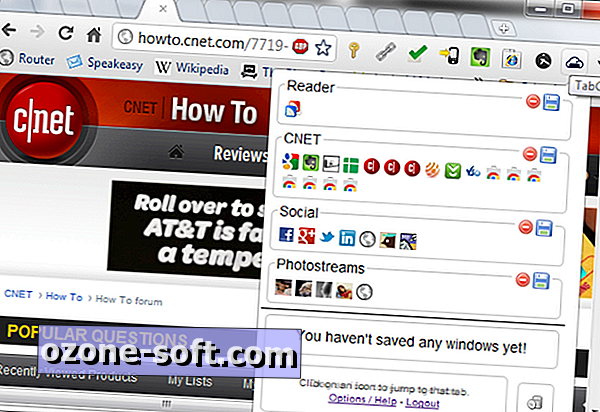
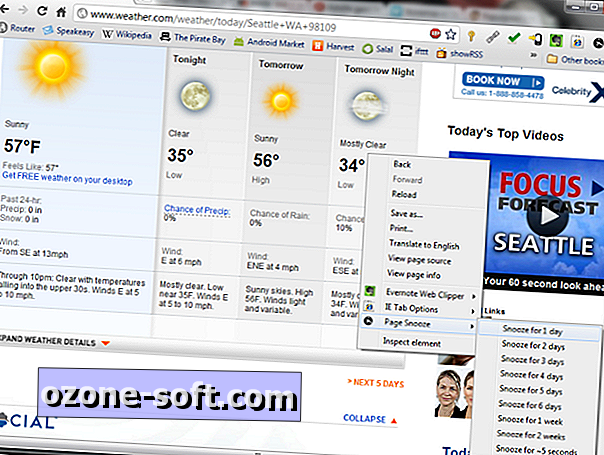
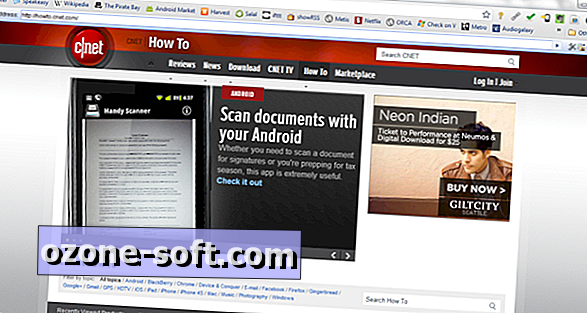












Ostavite Komentar